Файлы PDF часто создаются сканерами для представления документа или книги. Когда вы выводите PDF-документ, откройте его и найдите несколько перевернутых страниц.
Что вы должны сделать?
Отсканировать эти страницы вверх ногами, расположить их по порядку и, наконец, создать правильный PDF-файл?
Конечно, не стоит.
Вам просто нужно программное обеспечение для поворота страниц PDF, которое может вам помочь постоянно вращать ваши PDF-страницы вверх ногами под правильным углом.
Именно этого вы добьетесь из пошагового руководства в этом посте.
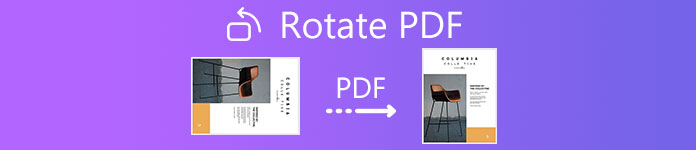
- Часть 1. Как постоянно поворачивать страницы PDF с помощью Adobe Acrobat Pro постоянно
- Часть 2. Как бесплатно повернуть PDF-документ онлайн навсегда
- Часть 3. Часто задаваемые вопросы о вращении страниц PDF
Часть 1. Как постоянно поворачивать страницы PDF с помощью Adobe Acrobat Pro постоянно
Хотя Adobe Acrobat Pro является платным сервисом, который может редактировать файлы PDF, он предлагает бесплатную 7-дневную бесплатную пробную версию для Windows и Mac. Вы можете использовать его бесплатную пробную функцию, чтобы повернуть боковые страницы PDF под правильным углом.
Adobe Acrobat Pro предлагает настольную версию, которую вы можете загрузить и установить на компьютер с Windows и Mac. Кроме того, он также предлагает онлайн-версию Adobe Acrobat Pro. Используйте любую версию, которая вам нужна, и здесь мы возьмем настольную версию Adobe Acrobat Pro в качестве примера, чтобы показать шаги поворота файла PDF.
Откройте боковой PDF-файл в Adobe Acrobat Pro на своем компьютере.
Выберите Инструменты, найти Организовать страницы , чтобы открыть набор инструментов на дополнительной панели инструментов.
Укажите диапазон страниц, к которому вы хотите применить поворот.
Выберите угол поворота на 90 по часовой стрелке или против часовой стрелки.
Затем сохраните файл PDF, и страницы PDF вверх ногами будут повернуты под нужным вам углом.
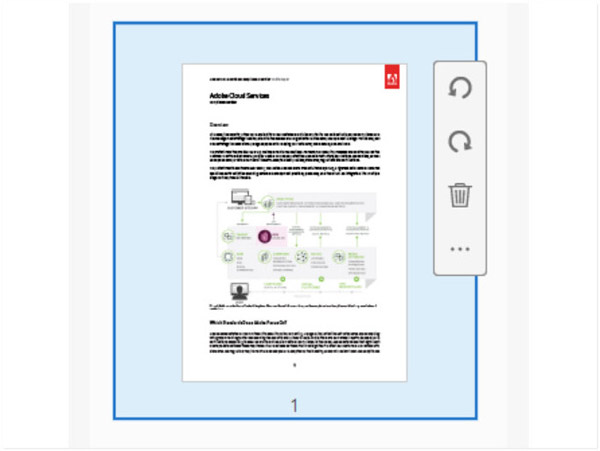
Таким образом, вы можете навсегда повернуть боковой файл PDF-документа под правильным углом.
Однако, если вы просто хотите изменить вид страницы PDF, просто откройте ее в Adobe Reader DC и выберите Просмотр, то Повернуть вид, и, наконец, нажмите По часовой стрелке or против часовой стрелки.
С Adobe Acrobat Reader DC вы не можете сохранить повернутый файл PDF, и в следующий раз, когда вы откроете файл PDF, он не будет повернут и сохранен в исходном боковом состоянии.
Если вам нужно только повернуть изображения в PDF-документе отдельно, вам необходимо преобразовать PDF в изображения, а затем повернуть изображения по отдельности.
- Преобразуйте PDF в изображения, такие как PNG, JPG, TIFF, GIF и другие, для вращения.
- Конвертируйте PDF в Word, текст, RTF, Excel, HTML, PowerPoint, ePub и другие.
- Конвертируйте определенные страницы или все страницы из файла PDF-документа.
- Предварительный просмотр документа PDF перед началом преобразования.
Часть 2. Как бесплатно повернуть PDF-документ онлайн навсегда
Хотя Adobe Acrobat Pro предлагает бесплатную пробную версию, вам необходимо зарегистрироваться, чтобы использовать ее. Более того, по истечении 7-дневного пробного периода вам необходимо обновить его, чтобы использовать все функции.
Если у вас нет денежного плана или вы не хотите регистрироваться, бесплатный онлайн-инструмент для ротации PDF-файлов - это именно то, что вам может помочь.
Существуют различные бесплатные онлайн-программы для ротации PDF-файлов, и они работают аналогично. С целью поворота документа PDF они могут легко удовлетворить ваши требования.
Smallpdf
Smallpdf - это бесплатный онлайн-инструмент для редактирования PDF-файлов. Он включает в себя почти все функции редактирования и преобразования PDF-файлов, такие как поворот развернутого PDF-файла, сжатие больших PDF-файлов, разделение PDF-страниц, преобразование PDF-файлов и многое другое. С его помощью вы можете легко повернуть все свои страницы PDF одновременно или повернуть страницу PDF одну за другой.
Все загруженные вами PDF-файлы будут безвозвратно удалены с наших серверов через 60 минут после обработки. Никто не может получить доступ к этим файлам.
Этот бесплатный онлайн-инструмент не имеет ограничений на размер загружаемого файла, но его бесплатная версия поддерживает только 2 задачи в день.

Sejda
Sejda - это онлайн-инструмент, похожий на Smallpdf. Он предлагает почти все функции редактирования и преобразования файлов PDF, включая постоянное вращение страниц PDF. По сравнению с Smallpdf, Sejda предлагает бесплатные услуги для документов PDF до 200 страниц или 50 МБ и 3 задач в час.
Если ваш PDF-файл большого размера, вам необходимо сжать это в первую очередь.
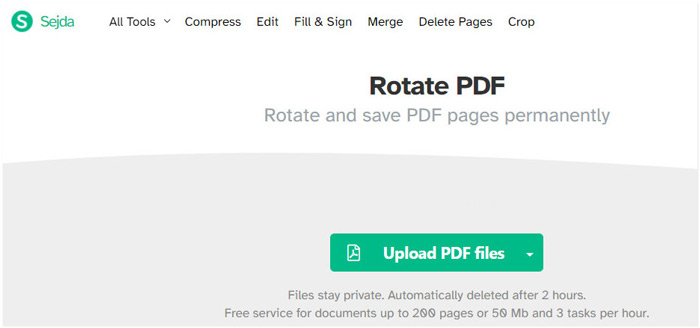
Здесь мы возьмем Smallpdf в качестве примера для бесплатного поворота страниц PDF в Интернете.
Откройте этот бесплатный онлайн-инструмент для вращения PDF-файлов на своем компьютере с Windows или Mac.

Перетащите файлы PDF с локального диска в это программное обеспечение. Наведите указатель мыши на одну страницу загруженного файла PDF, и вы увидите значки поворота по часовой стрелке и против часовой стрелки. Щелкните его, чтобы начать вращение страницы.
Если вы хотите конвертировать все страницы в одном направлении, просто нажмите ЛЕВЫЙ or Правильно внизу.
Наконец, нажмите ПРИМЕНЯТЬ ИЗМЕНЕНИЯ , чтобы начать обработку поворота PDF. Затем нажмите кнопку СКАЧАТЬ кнопку, чтобы сохранить повернутый файл PDF на вашем компьютере.
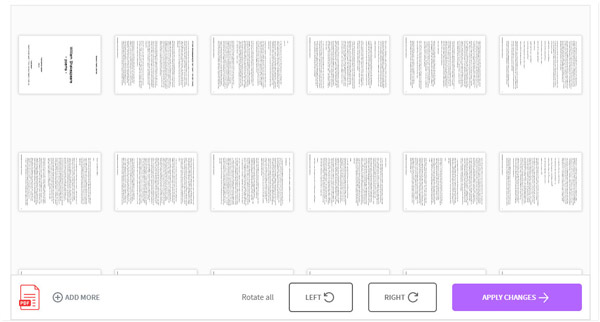
Часть 3. Часто задаваемые вопросы о вращении страниц PDF
Могу ли я повернуть PDF-файл в Adobe Acrobat на определенную степень?
Нет, ты не можешь. Adobe Acrobat поддерживает поворот ориентации PDF только на 90, 180 и 270 градусов. Если вы хотите повернуть файл PDF на несколько градусов, это программное обеспечение не сможет этого сделать.
PDF-файл занимает меньше места?
По сравнению с документами и изображениями, преобразованный файл PDF имеет меньший размер, чем документы и изображения, когда создается одно и то же содержимое.
Безопасны ли онлайн-инструменты для работы с PDF?
Кажется небезопасным загружать в Интернет конфиденциальный PDF-файл для ротации. Но эти онлайн-инструменты PDF утверждают, что они удалят загруженный файл PDF в течение нескольких часов или минут. Вы должны дважды подумать, прежде чем ротации важного файла PDF в Интернете.
Заключение
Отсканировать PDF-файл, повёрнутый горизонтально, проблематично. Но вы всё ещё можете изменить его ориентацию с помощью программы для поворота PDF-файлов. В этой публикации описаны два способа. повернуть PDF-файл перевернутым под правильным углом с помощью Adobe Acrobat Pro и онлайн-инструментов.




